excel表怎么设置密码打开 Excel如何设置打开密码保护
更新时间:2023-07-05 15:36:09作者:yang
excel表怎么设置密码打开,Excel表格是我们日常工作中经常使用的文档之一,其中可能包含着重要的数据和信息,保护这些数据和信息的安全性至关重要,而设置表格的打开密码就是其中一种有效的保护方式。在Excel中,我们可以轻松地为表格设置打开密码保护,并选择适当的加密级别以确保文件安全。下面我们就来一起学习一下Excel如何设置打开密码保护吧。
具体步骤:
1.首先,打开要设置密码保护的Excel数据表,如下图所示。
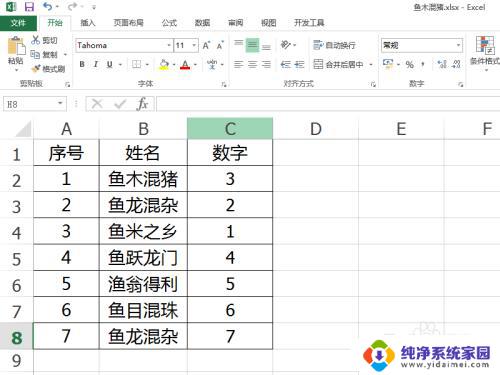
2.点击菜单栏中的“文件”选项卡,选择新界面中的“信息”选型。如下图所示。
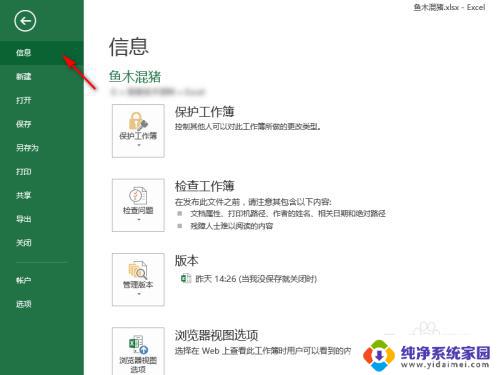
3.点击“保护工作簿”,在弹出的下拉列表中有多种加密方式可以选择。要想让工作表输入密码才能打开,则选择“用密码进行加密”选项,如下图所示。
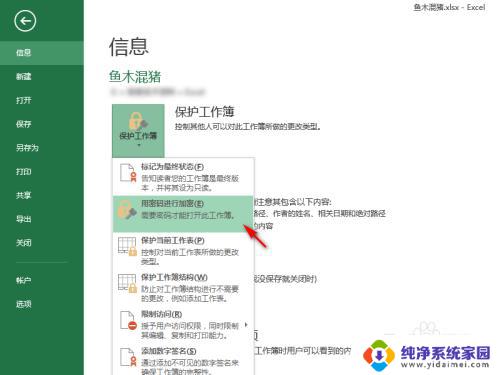
4.在弹出的“加密文档”选项卡中,输入两次同样的密码,如下图所示。
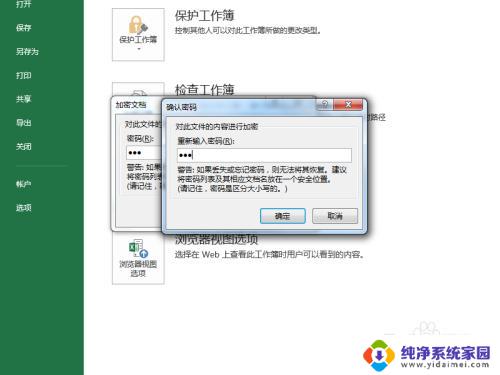
5.设置完密码后,点击“确定”。然后保存Excel工作簿,关闭再次打开时。就会提醒要输入正确的密码才能打开,如下图所示,否则无法打开查看工作簿内容。
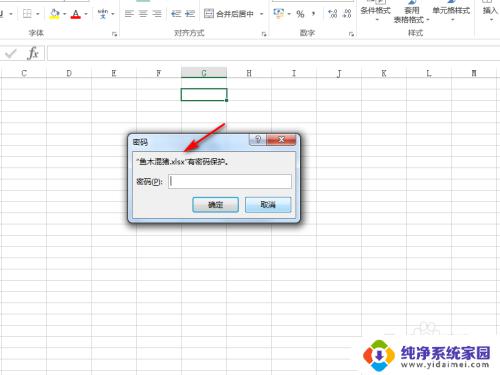
以上是设置Excel文件密码的全部内容,如果您遇到了这种情况,可以按照本文的方法进行解决,希望这些信息对您有所帮助。
excel表怎么设置密码打开 Excel如何设置打开密码保护相关教程
- excel文件怎么设置密码保护 EXCEL表格如何设置密码保护
- 表格密码设置在哪里 Excel怎么设置工作表打开密码
- excel 怎么设置密码 Excel如何设置打开密码
- excel文件夹怎么设置密码保护 EXCEL文件密码设置步骤
- 打开表格需要输入密码怎么设置 如何在Excel中设置文件打开时需要输入密码
- excel忘记打开密码怎么办 Excel文件密码忘记了如何重置
- excel设置不能修改 Excel如何设置密码保护数据
- excel文件怎么取消密码保护 excel密码保护如何取消
- excel电子表格怎么设置密码 Excel怎样给文件设置密码
- 如何给表格加密码才能打开 Excel如何设置打开时需要输入密码
- 笔记本开机按f1才能开机 电脑每次启动都要按F1怎么解决
- 电脑打印机怎么设置默认打印机 怎么在电脑上设置默认打印机
- windows取消pin登录 如何关闭Windows 10开机PIN码
- 刚刚删除的应用怎么恢复 安卓手机卸载应用后怎么恢复
- word用户名怎么改 Word用户名怎么改
- 电脑宽带错误651是怎么回事 宽带连接出现651错误怎么办